知道如何正確地在Mac和iPhone之間共享您的Wi-Fi密碼是一項方便,方便的技能,通常比記住長長的角色和數字要容易得多,但重要的是您也知道如何保持數據完整性和隱私。
不用擔心;我們將所有技巧放在這裡,我們將帶您瀏覽基礎知識,包括有關Wi-Fi共享和隱私的一些有價值的信息。因此,讓我們立即開始。
在MacBook上,與iPhone共享Wi-Fi密碼非常簡單。當然,確保您的Mac已連接到iPhone想要訪問的Wi-Fi網絡,請確保兩個設備都使用相同的Apple ID,並且您的設備(Mac和iPhone)保存為觸點,然後按以下超級簡單步驟操作。
確保您的iPhone靠近MacBook。
在您的iPhone上,打開設置> Wi-Fi。
現在,選擇要加入的網絡。
在Mac上註意,在右上角,出現一個小通知框,要求您與iPhone共享密碼。點擊共享。
如您所見,沒有什麼!您的iPhone也可以與Mac共享Wi-Fi密碼;我們將向您展示如何在文章中進一步執行此操作。但是,首先,快速謹慎對待隱私。
共享密碼是快速連接到網絡的好方法,但是對於許多用戶而言,我們的MacS存儲了有關我們建立的每個連接的信息,因此我們將來可以自動再次加入它們。如果這是一個公共網絡,例如在圖書館或咖啡店,這並不總是安全的。
下面,我們將向您展示如何管理您的隱私。
如何照顧您的隱私
在保存的Wi-Fi網絡方面,始終刪除公共網絡是明智的。這些通常是不值得信任的,當您自動連接到它們時,您可以給黑客訪問您的Mac,iPhone或私人數據,例如瀏覽歷史記錄,聊天和個人數據,例如其他密碼或最壞的情況財務信息。
在保護您的個人數據時,您永遠不會太安全。那裡有很多很棒的工具可以幫助您提高安全性。 Cleanmymac是強大的競爭者,由Apple公證。該工具具有強大的隱私模塊,該模塊可以管理您的在線和離線隱私,可幫助您管理Wi-Fi連接,並可以安全地刪除瀏覽和聊天歷史記錄。
這是如何像專業人士一樣管理您的Wi-Fi隱私:
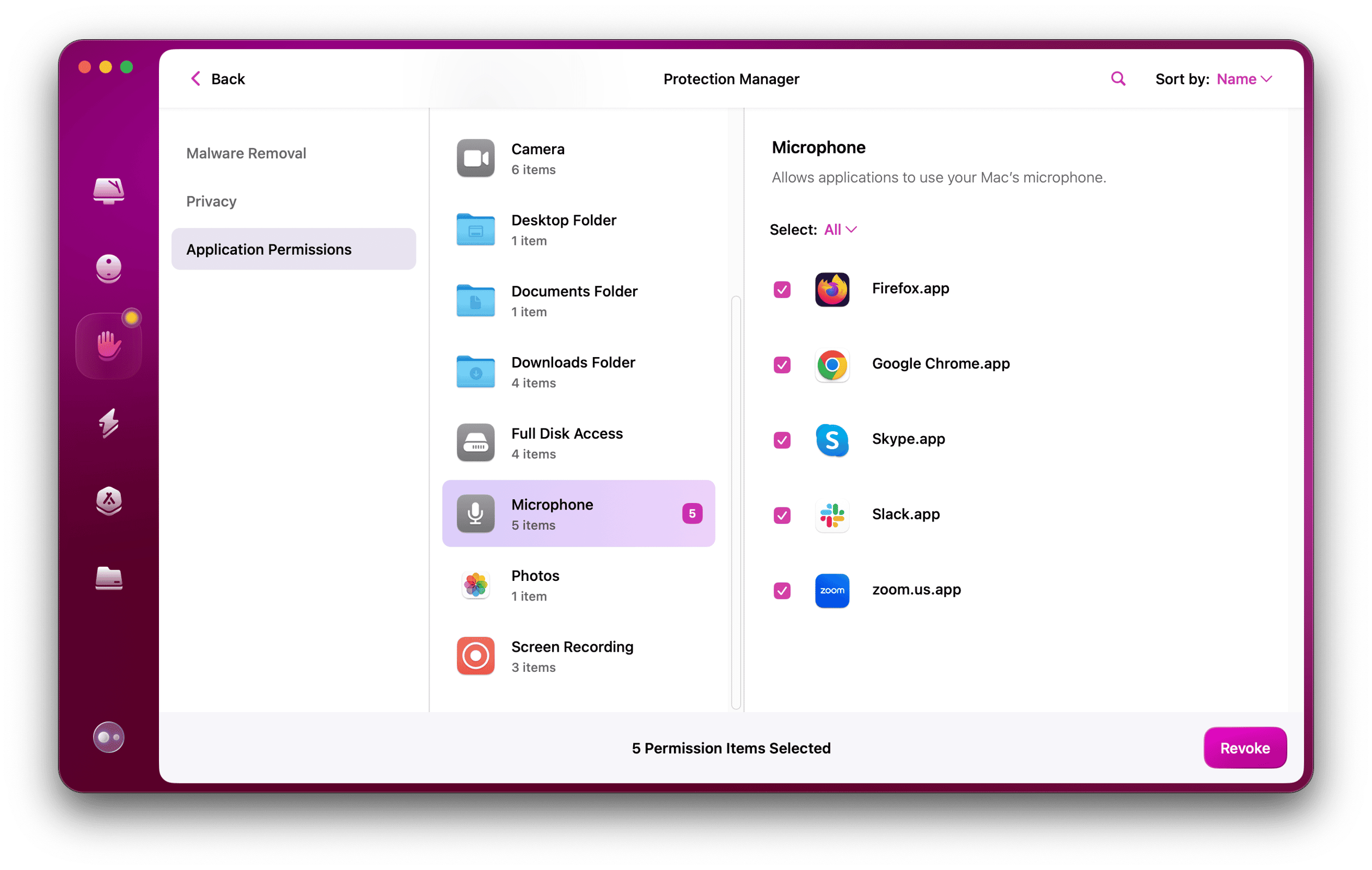
測試應用程序的7天或在MacBook上打開它。
選擇隱私>掃描。
在這裡,您可以選擇以下項目:
- Wi-Fi網絡
- 特定於瀏覽器的數據,例如緩存,cookie,保存密碼等。選擇要從Mac中刪除的信息,然後按刪除。
現在,我們已經介紹了一些數據隱私基礎知識,讓我們回到有關跨設備共享Wi-Fi密碼的更多提示。
如何共享從iPhone到Mac的Wi-Fi密碼
那麼,如何將Wi-Fi密碼從iPhone共享到Mac?好吧,好消息是它同樣容易。
同樣,請確保兩個設備都使用相同的Apple ID,物理上接近,並保存為觸點。然後,按照下面的步驟操作。
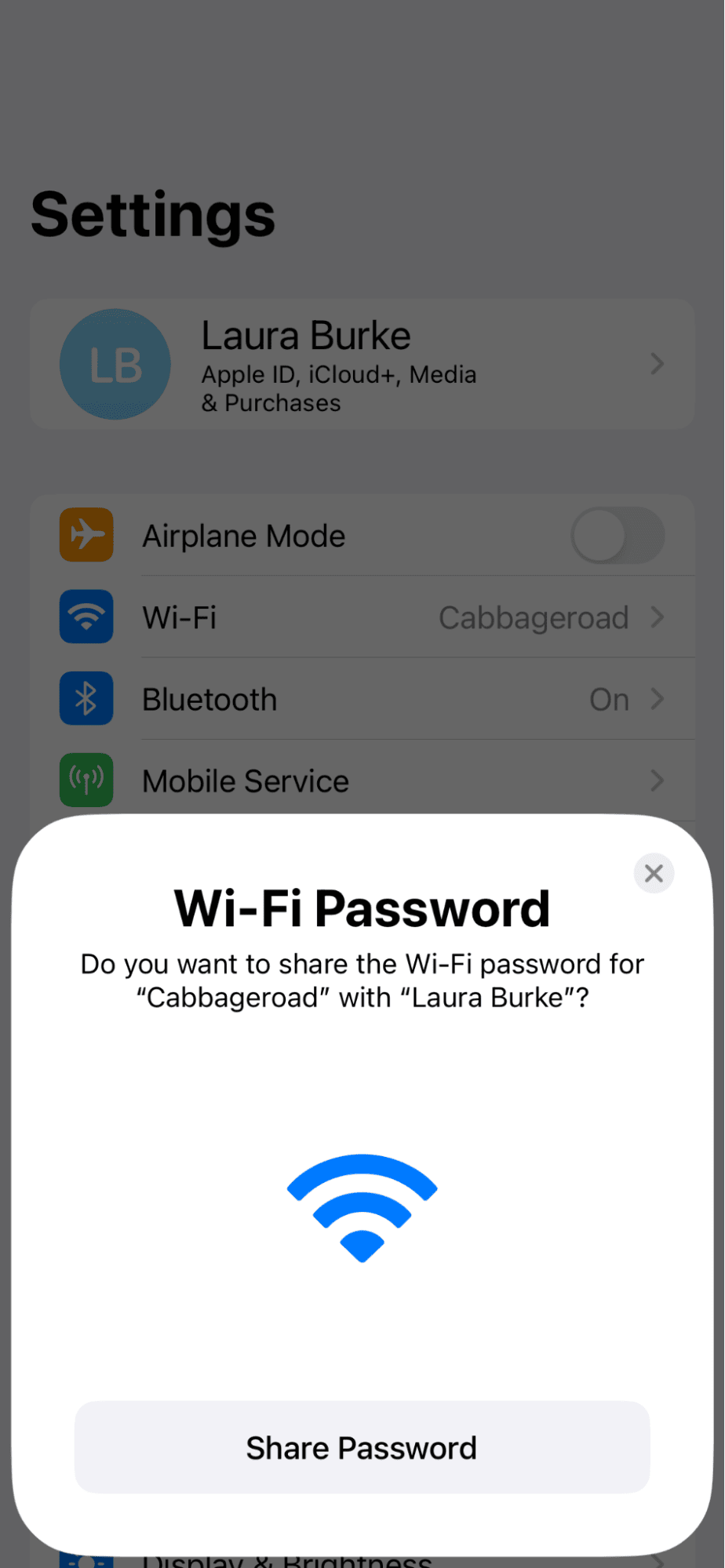
在Mac上,在頂部菜單欄中選擇Wi-Fi圖標。
選擇您要連接的網絡。
在iPhone上,您應該看到一條彈出通知,要求您分享。
選擇共享密碼。
超級簡單,對吧?當它易於共享時,您可以將密碼盡可能長時間和復雜。
您知道還可以從iPhone到Mac做個人熱點嗎?如果您出門在外,並且通常的Wi-Fi連接下降,則可以使用移動數據創建熱點;以下是:
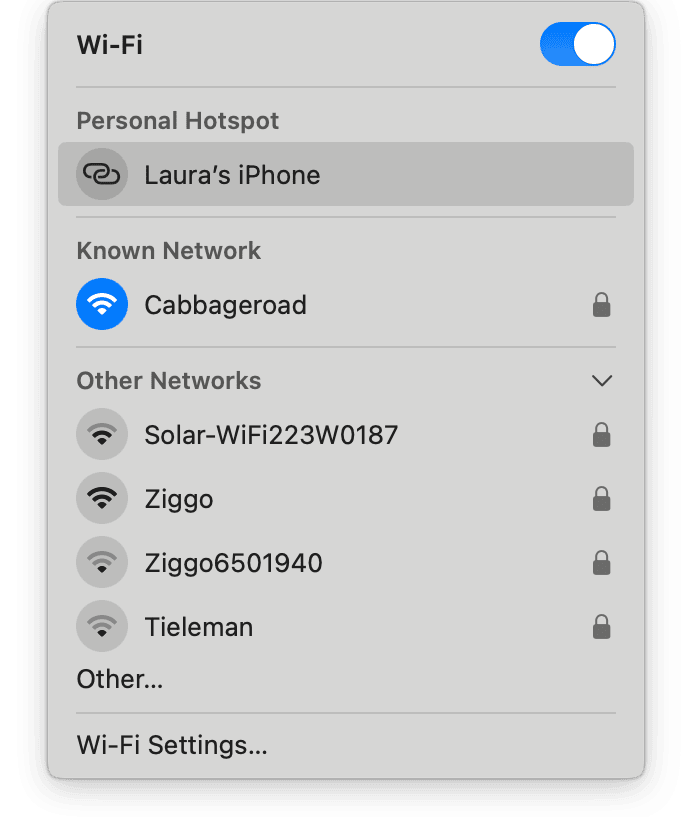
在iPhone上,轉到“設置”>“個人熱點”。
切換允許其他人加入,然後創建一個密碼。
現在,在MacBook上,選擇Wi-Fi圖標,然後在個人熱點下,選擇您的iPhone並輸入密碼。
現在,您的Mac已連接到iPhone的移動數據,您可以瀏覽網絡。因此,現在我們知道如何共享Wi-Fi密碼,讓我們完成一些常見問題。
常見問題解答:共享Wi-Fi密碼iPhone
我可以使用USB電纜將Mac的Wi-Fi連接到iPhone嗎?
是的!使用iPhone的充電電纜將iPhone連接到MacBook上的USB端口。然後遵循蘋果的幫助指南這裡。
在設備上共享您的Wi-Fi密碼安全嗎?
如果您要與自己的設備共享密碼,那麼只要您定期進行隱私維護,就像我們在文章中較早向您展示的那樣,它相對安全且方便。但是,要三思而後行地與他人分享。如果這樣做,請經常更改Wi-Fi的主密碼,以避免它們能夠自動加入您的網絡。
為什麼我不能在MacBook上共享我的Wi-Fi密碼?
有很多原因或原因是為什麼您可能會遇到跨設備共享Wi-Fi密碼的問題。這裡有一些故障排除提示:
確保您的iPhone已解鎖。
確保您的兩個設備都使用相同的Apple ID。
確保兩個設備都足夠接近。
確保兩個設備都運行最新的iOS或MACOS。
好吧,感謝您堅持本文的結尾。我們已經介紹了有關與iPhone共享Wi-Fi密碼的所有內容。不要忘記在Mac上執行定期的隱私任務,以確保您的個人數據安全。
